Настройка рабочего пространства для разработки модов для Inner Core
Настройка рабочего пространства для разработки модов для Inner Core
В данной статье будет подробно рассмотрен процесс настройки рабочего пространства для создания модов для Inner Core как под OS Android, так и под os Windows.
Под управлением os Windows
В связи с наличием широкого ассортимента сред разработки и редакторов исходного кода под данную платформу, выбор инструмента сводится к трём основным вариантам:
- Использование среды разработки NIDE (рекомендуется). Данная среда разработки была создана специально для написания модов для Майнкрафта, Соответственно, может то, чего программы общего назначения не могут. Подробнее дальше в статье.
- Использование любых других редакторов исходного кода. Хорошие редакторы кода, такие как, например, Visual Studio Code, предоставляют качественный текстовый редактор с мощными подсказками и прочими удобностями.
- Комбинация предыдущих двух средств, использование NIDE в качестве инструмента для отправки кода в устройство.
Для тестирования кода (что является обязательной частью разработки любого мода) могут быть использованы следующие подходы:
- Использование реального устройства под управлением os Android.
- Использование эмуляторов. На данный момент известен один эмулятор, позволяющий без проблем запускать Inner Core — Nox App Player. О его настройке речь опять-таки пойдет позже.
Итак, с инструментами определились, пора переходить к настройке.
NIDE + Nox App Player
Самая удобная комбинация для разработки проектов любой сложности. Тем не менее, потребует как минимум 4гб оперативной памяти (а лучше от 6 и выше) для эффективной работы.
Заходим в окно настроек эмулятора
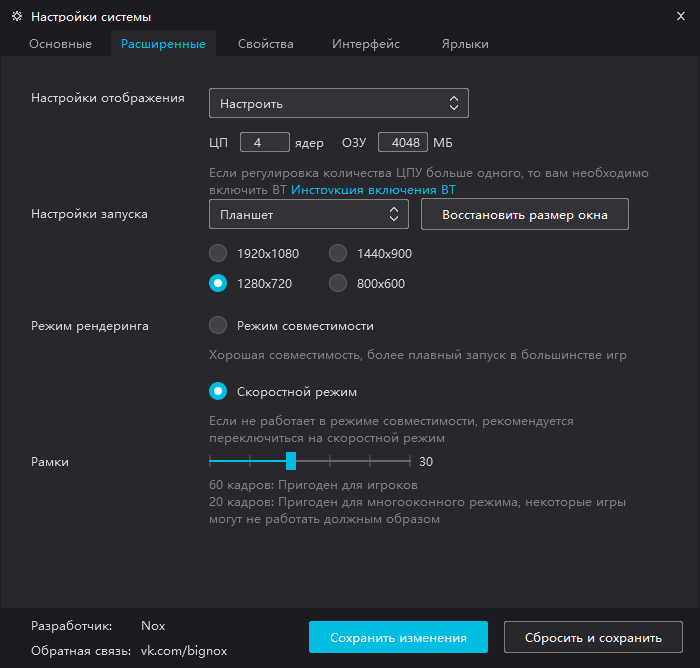
Изменяем параметр «Настройки отображения» так, чтобы Nox App Player имел примерно половину имеющихся у компьютера ресурсов. Впрочем, больше 4гб оперативной памяти выделять тоже смысла нет, если что — можно будет поиграться с этими параметрами позже.
Устанавливаем любую версию Майнкрафта (Pocket/Bedrock Edition) либо пакет, доступный для скачивания по ссылке. Далее устанавливаем Inner Core — и наш эмулятор готов к работе. Запускаем, проверяем. Если всё работает — идём дальше. Если нет — экспериментируем с окном выше и отписываемся в комментариях.
Далее необходимо создать новый проект в NIDE (как это сделать, можно посмотреть, например, здесь), зайти в настройки и установить флажок Emulator.
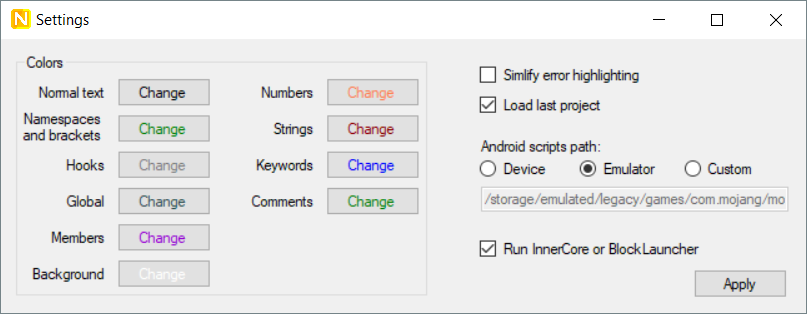
Таким образом, NIDE будет знать, по какому пути автоматически отправлять файлы в устройство. Нажимаем Push everything — и всё работает! (если вдруг нет, вам в комментарии).
NIDE + реальное устройство
Настройка NIDE для работы с реальными устройствами немногим отличается от настройки для работы с эмулятором. Необходимо убедится, что в настройках программы указан флажок Device, а затем установить всё необходимое на устройстве. Также для автоматической отправки файла необходимо будет включить режим разработчика на вашем устройстве. Для различных моделей этот процесс может отличаться, но обычно этот режим включается многократным нажатием по пункту Номер сборки (для чистого Android) либо Версия MIUI (для телефонов под управлением оболочки MIUI) в меню О телефоне/О планшете.
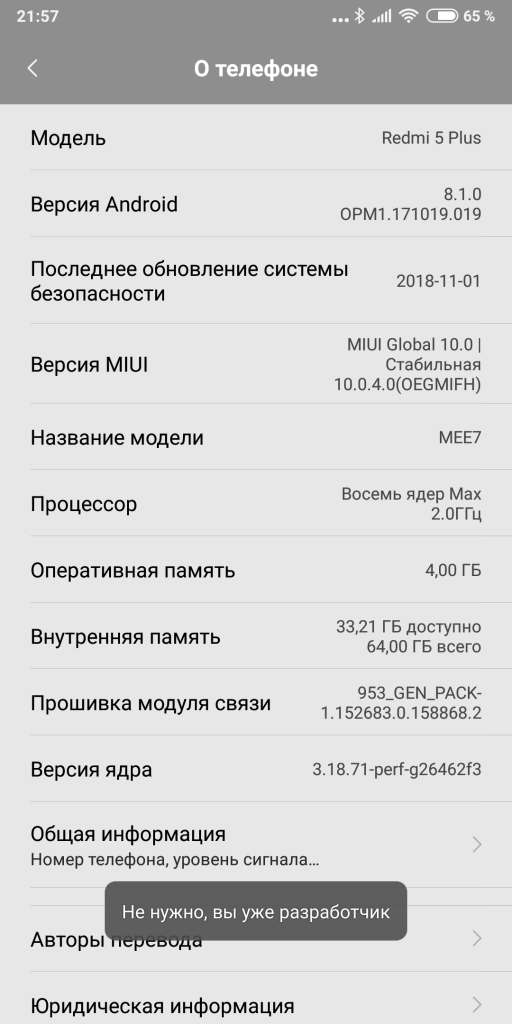
Опять-таки, проверяем работоспособность всей системы отправкой пустого проекта в телефон, а если что-то не так, отписываемся в комментарии (даже если решили проблему самостоятельно, пусть об этом узнают и другие).
Прочие среды разработки и редакторы кода под os Windows
Для работы с другими средами разработки и редакторами кода достаточно просто установить на устройство/эмулятор наш джентельменский набор (Minecraft + Inner Core) и копировать все необходимые файлы в games/com.mojang/mods/ваш_мод/ на вашем устройстве. Узнать о том, какие именно файлы нужны для работы мода, вы можете узнать из данного раздела документации. В любом случае, это будет занимать больше времени, поэтому в качестве альтернативы полноценному использованию NIDE предлагается создание пустого проекта в NIDE, работа с исходным кодом в любом удобном редакторе, и отправка кода на устройство с помощью NIDE. Я не обижусь, если вы так сделаете. Честно. Хотя сам я использую самый первый вариант.
Под управлением os Android
Тут всё сложнее. Стоит десять раз проверить, не найдется ли хоть какого-нибудь компьютера, чтобы работать со всеми удобствами (мощность тут не главное). Если не нашлось, тогда приступаем.
Необходимые файлы и папки (как уже было сказано, подробнее тута) создаем вручную, сразу в директории games/com.mojang/mods/ваш_мод/ и пишем в них то, что нам надо.
В качестве редакторов кода можно использовать программу DroidEdit, Quoda, либо воспользоваться встроенным в ES File Explorer редактором кода. Удобным вариантом является использование AIDE Web, поскольку были разработаны инструменты, позволяющие получить подсказки в коде. Найти их можно тут и тут, со всеми инструкциями.
На этом мой сегодняшний обзор возможных вариантов настройки окружения для разработки под Inner Core можно считать оконченным. Если я не упомянул чего-то, что вы считаете важным, не примените упомянуть, опять-таки, в комментариях. Всем спасибо.
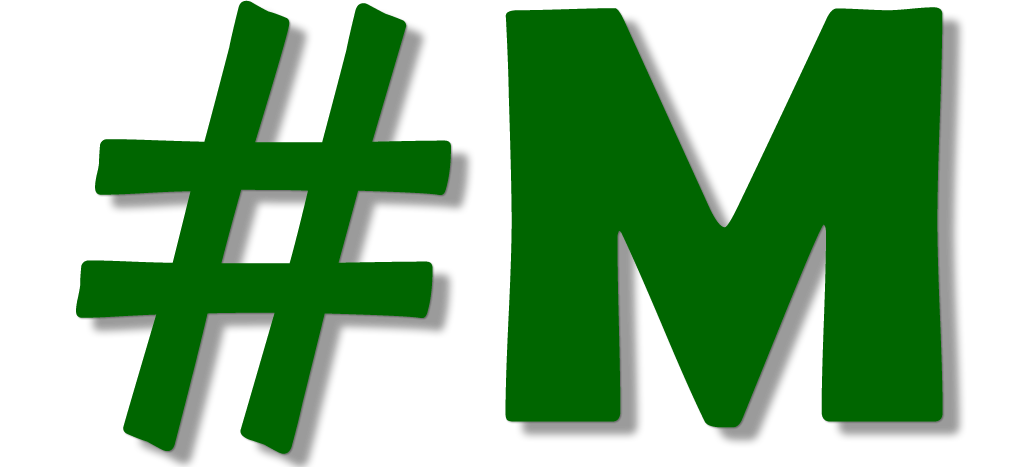
Comments